
Photoshop本身就是一種體驗,可隨著時間的推移而顯著改善,並觸及當下 如何使用Photoshop CC 2020製作GIF。 也就是說,我們將使用Photoshop的最新版本來創建一種非常時尚的多媒體內容。
您可以在聊天應用中看到GIF 可以讓我們從Giphy共享它們,這是一個網絡平台,允許我們下載它們甚至上傳自己的文件。 因此,在這裡,我們成為內容創建的大師之後,我們將繼續使用本指南,該指南不遺餘力地提供經過優化的GIF,該GIF在視覺上適合於我們想要的任何地方上傳。
什麼是GIF?
首先要明確指出 GIF是壓縮的圖像文件格式 導致周期性的無限動畫; 也就是說,如果GIF播放器仍在播放,它將不會停止播放。 實際上,有些藝術GIF可以復制視頻,其中相同的場景看起來還很生動,例如,在無限的過程中一滴一滴的下落到另一幅的下落。
就像一輩子的動畫一樣,GIF由一系列圖像組成, 順序播放會產生運動的錯覺。 如今,這種格式已成為所有類型的網站(如IMGUR或相同的聊天應用程序)必不可少的工具,可幫助我們搜索任何主題的GIF並播放電影或“哦”原味感嘆號中的序列。
我們可以 從網上下載任何GIF並將其傳輸到Photoshop 並認識到連續的圖像序列,這就是我們將在本教程中處理的那些幀。
如何在Photoshop CC 2020中從圖像製作GIF
首先,我們將使用Creative Cloud的最新版本的Photoshop。 放在桌子上,讓我們 從圖像創建GIF。 我們使用與GIF圖像相同的寬度和長度比率的文檔來進行整個過程:
- 我們創建800 x 1067像素的佈局,分辨率為72像素 (我們可以降低它,以使GIF的最終權重降低)
- 圖像模式保持為RGB
- 我們創建文件
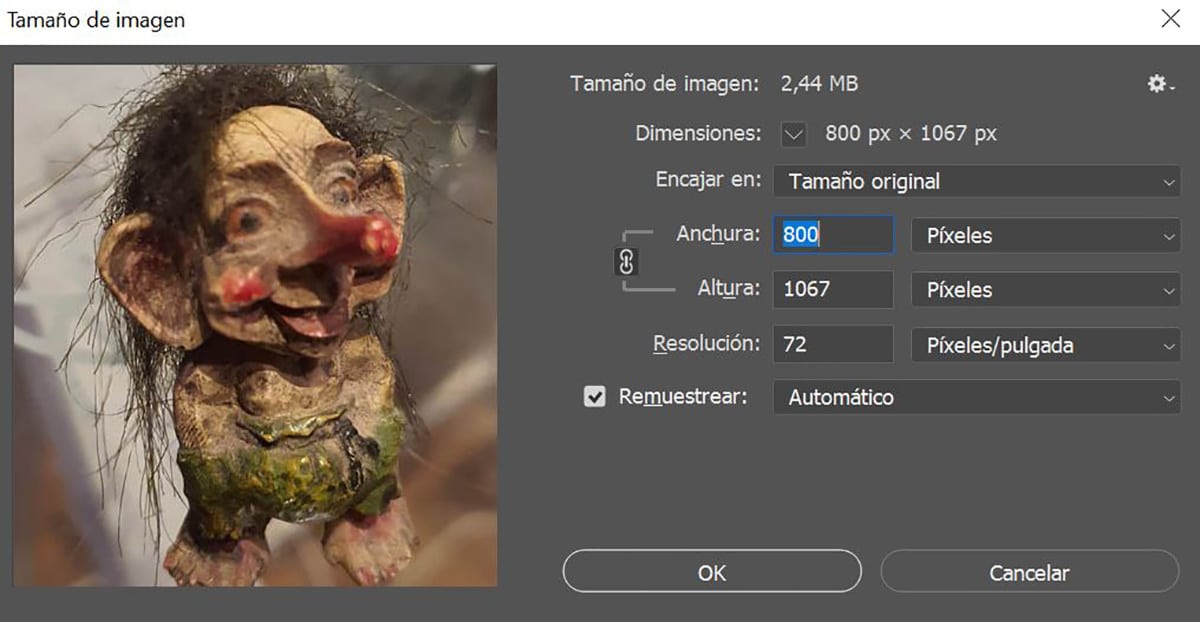
現在我們要做的是 導入所有圖像以創建GIF序列。 在這種情況下,我鼓勵小巨魔使用我的Galaxy Note10 +手機拍攝的一系列圖像使其朝相機移動。 總共大約有23張圖像,因此可以持續一兩秒鐘。 請記住,您觀看的普通電影為24或30 FPS。
- 讓我們去 腳本>加載要堆疊的文件
- 這將打開 圖片瀏覽器,以便我們可以選擇所有這些 我們想要從文件夾位置包含在GIF中
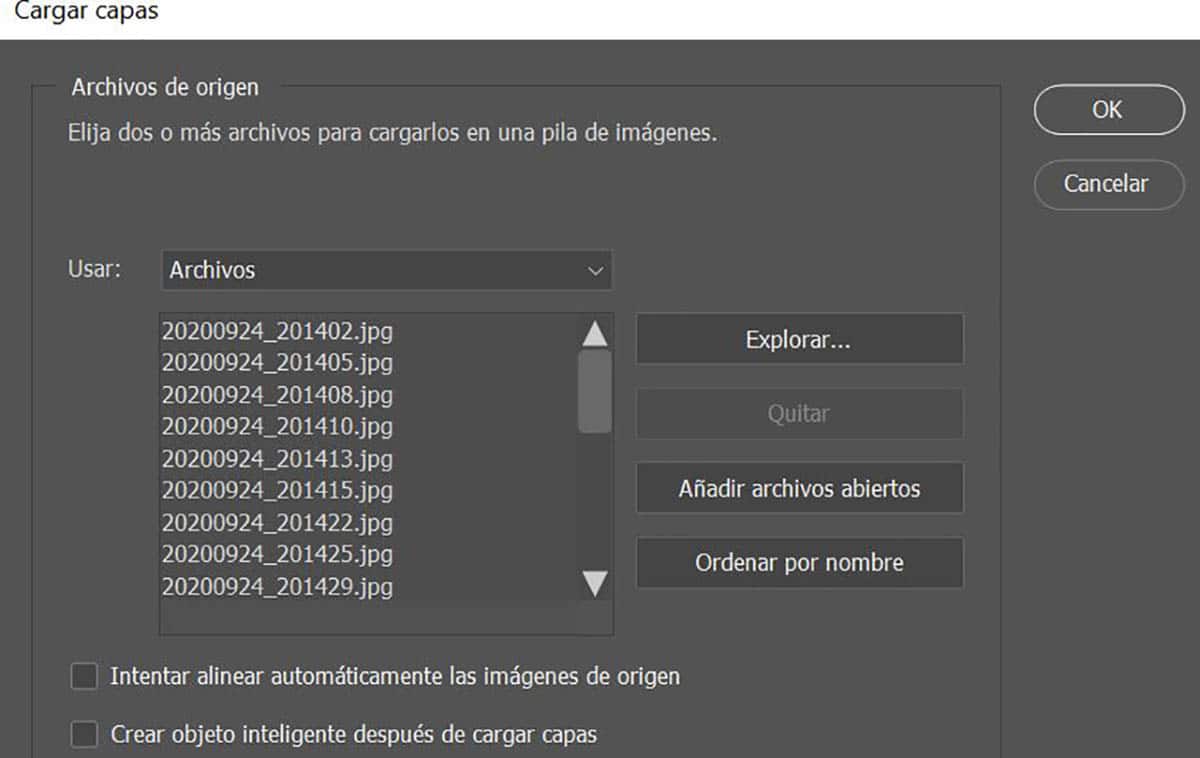
- 我們加載它們,所有圖像將在同一文檔中打開(這需要一段時間,具體取決於圖像的數量及其大小)
這也可以從視頻中用作源,以稍後創建GIF:
- 只是從 文件>導入>分層視頻幀
- 結果,我們將擁有與所有框架相同的先前文檔,但是請注意相同的大小,因為每一秒鐘 如果是短片或經典動畫,我們可以有24幀或12幀
為動畫GIF準備序列
現在讓我們 打開時間線以處理整個序列:
- 讓我們去 窗口>時間線
- 我們選擇按鈕 “創建幀動畫”
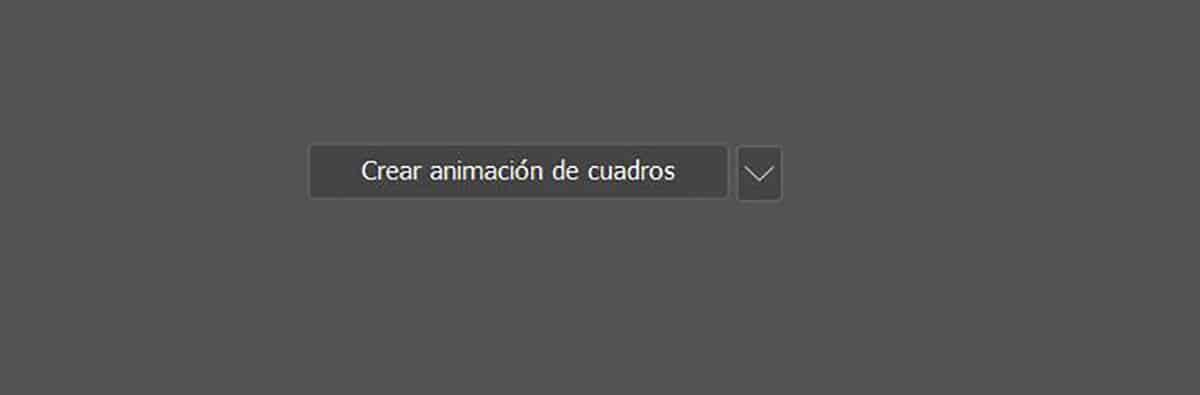
- 現在我們必須 單擊三個單槓圖標 在時間軸上
- 從彈出菜單中選擇 將平面框架分層。 這樣,將使用先前導入到Photoshop中的圖像創建的所有圖層進行傳遞

- 現在在時間軸中,我們點擊播放按鈕 檢查我們是否必須單擊«反轉幀»; 恰好在我們之前按下的相同漢堡包按鈕中
- 我們這樣做是為了看看 如果連續播放 並且我們想要的,因為可能是在導入動畫GIF圖像時反向複製了
現在你會看到 在時間軸上,我們擁有構成GIF的所有圖片 動畫。 在每個這些框架中,我們都有一個向下箭頭,該箭頭顯示每個“框架”持續的秒數。
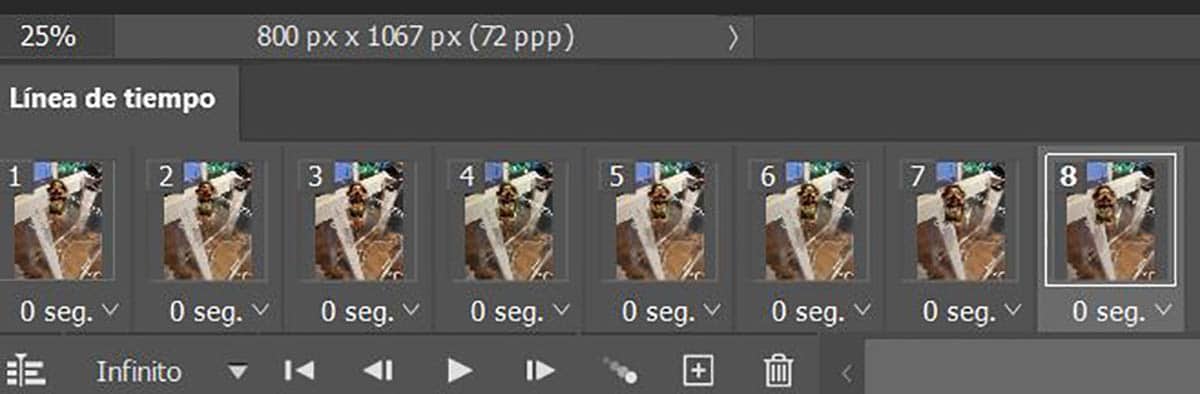
如果我們喜歡動畫,在這種情況下 我們使用了一系列圖像來創建自己的序列 用我們的小巨魔,我們要做的是增加或減少每幀或每幀的時間,以使動畫更加逼真。
從1到8,我們保持原樣,從第9幀開始,我們將持續時間稍微延長一點:
- 使用Shift鍵選擇邊框或邊框 我們想要修改持續時間
- 我們按 在向下箭頭上,我們更改時間 增加一點。 例如,在0,5秒
- 我們複製並評估運動是否太慢。 就我而言,所以我再次嘗試選擇所有幀並使用0,2秒
- 優化動畫,可能需要一些時間讓我們檢查一下GIF是否保持無限循環。
- 在時間軸下方,您會看到它已經配置為無限
將我們的幀序列導出為GIF
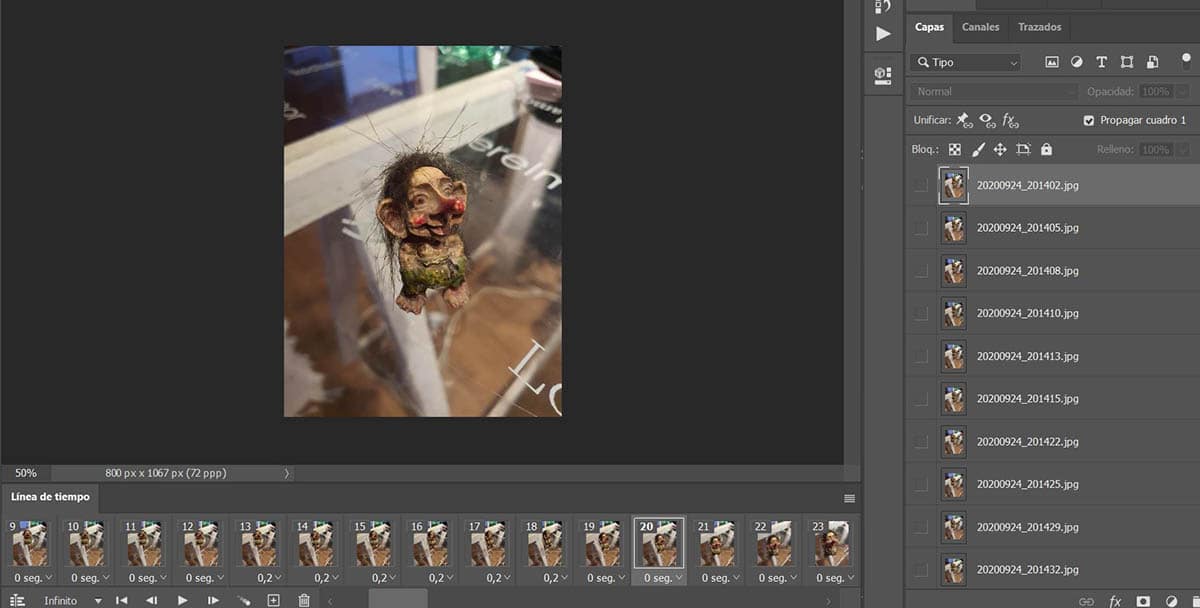
現在我們有一部分 當我們已經定義了動畫時導出 或我們想要的順序。 一切都取決於我們導入的圖像數量,或者僅取決於我們用來創建GIF的視頻剪輯的片段。
- 讓我們去 文件>導出>保存為Web 或者我們只使用組合鍵:Control +大寫字母+ alt + S
- 我們選擇 帶抖動的GIF 128預設
- 256色
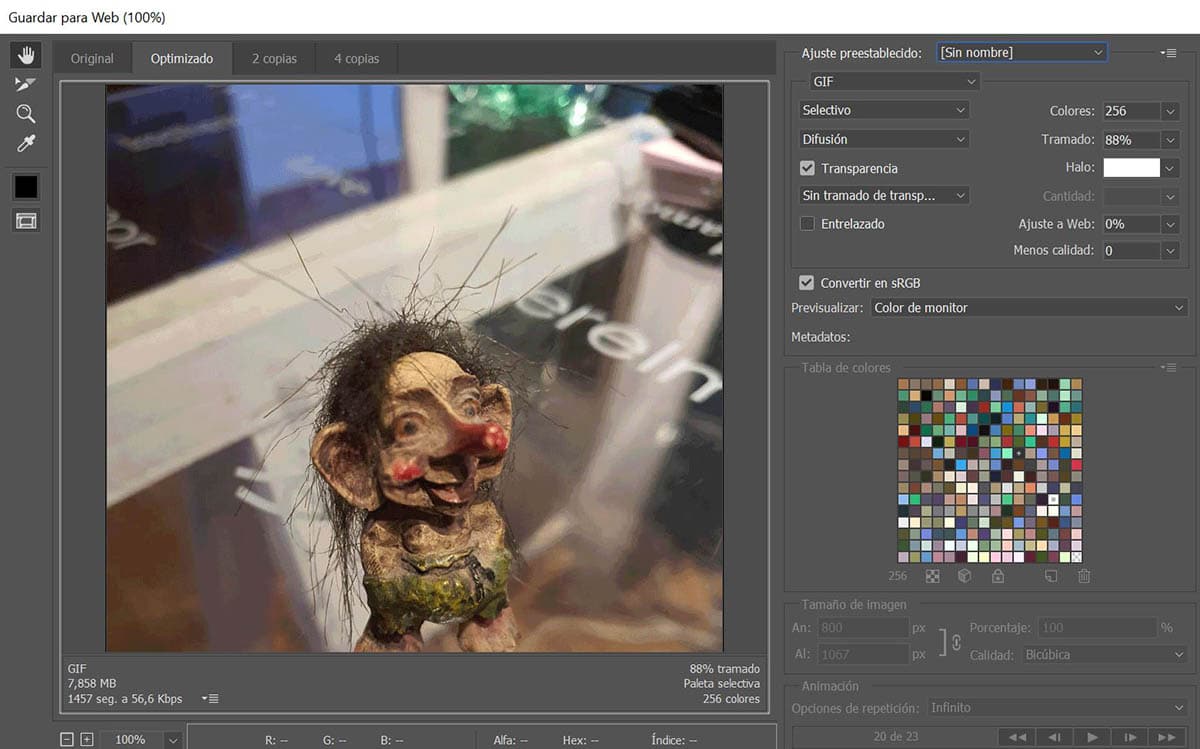
- 現在,如果我們想要 減少動畫GIF的重量,我們可以修改寬度和高度 圖片大小
- 在窗口的盡頭,我們必須尋找動畫,並在重複選項中選擇無限。 此步驟很重要,因此播放時會不停地循環播放
- 您可以 檢查左下角GIF大小的結果。 在這種情況下,我們使用了7MB,因此我們可以減小圖像的大小
- 它可以 使用抖動值減少幾兆字節 文件的重量。 順便說一下,我們將圖像縮小到400寬度,在這種情況下,我們有2MB,對於GIF來說還不錯
- 我們用保存導出
您可以 看看我們製作的動畫GIF看起來如何 一個小的序列是2MB一點也不差。 現在,您必須使用魔術或簡單地拍攝一些錄音的視頻文件來創建自己的完全優化的GIF。
所以 您可以使用Adobe Photoshop CC 2020創建動畫GIF 借助這個出色的專業工具,我們可以輕鬆完成世界上的一切工作,並且可以做神奇的事情。
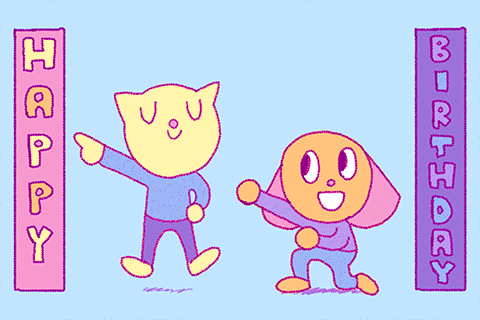
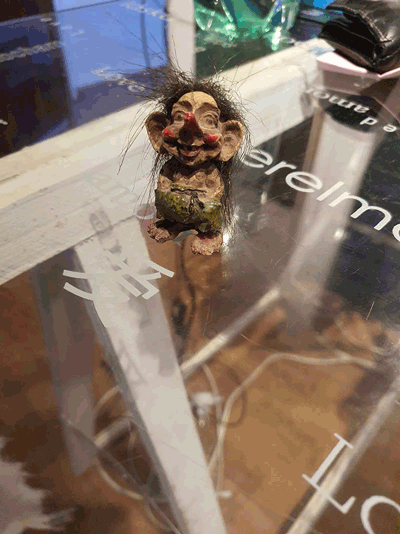
你好,曼努埃爾! 感謝您的教程! 很有意思! 你好!
嗨,瑪麗安娜! 我喜歡你喜歡它。 問候:=)